Ripara il microfono di iPhone non funzionante senza perdita di dati
Ripara il problema del microfono dell'iPhone causato da un malfunzionamento del software iOS, senza perdita di dati. Compatibile con l'ultima versione di iOS 26 e iPhone 16.
Quando usi l'iPhone, potresti occasionalmente incontrare un problema frustrante: il microfono di iPhone non funziona! Potresti scoprire che l'iPhone non può effettuare chiamate o utilizzare la funzione vivavoce, causando disagio e frustrazione. Non preoccuparti! In questo articolo, forniremo alcuni passaggi di risoluzione dei problemi di base per aiutarti a risolvere il problema del microfono dell'iPhone che non funziona durante la chiamate.

- Verifiche di base per il microfono iphone non funzionante
- Riparazione rapida del microfono dell'iPhone che non funziona
- Pulisci il microfono dell'iPhone
- Reinserisci le cuffie (cuffie cablate)
- Disattiva il Bluetooth dell'iPhone
- Consenti all'App di accedere al Microfono
- Riavvia l'iPhone
- Aggiorna l'iPhone
- Ripristina le impostazioni dell'iPhone
- Utilizza lo strumento di riparazione del sistema iOS

- Contatta il supporto Apple
iPhone microfono non funziona? Ecco le verifiche di base da fare
Se il microfono o l'altoparlante inferiore del tuo iPhone non funziona, potresti riscontrare problemi durante le chiamate, le registrazioni audio o la riproduzione dei suoni. In questa guida ti spieghiamo passo dopo passo come fare le verifiche di base per capire se si tratta di un problema software o hardware — e come risolverlo velocemente.
1 Verifica che la modalità silenziosa dell'iPhone sia disattivata
- Controlla il pulsante laterale del volume per assicurarti che sia posizionato su ON e non in modalità silenziosa.
- Nelle impostazioni, assicurati che l’interruttore silenzioso sia impostato su disattivato.
2 Verifica che la modalità "Non disturbare" dell'iPhone sia disattivata
- Passo 1:Scorri verso l'alto nel Centro di Controllo e assicurati che l'icona "Non disturbare" non sia attivata.
- Passo 2:Vai su Impostazioni, controlla le impostazioni della modalità "Non disturbare" e assicurati che non sia attivata o configurata secondo necessità.
3 Controlla il livello del volume nel Centro di Controllo
- Passo 1:Scorri verso l'alto nel Centro di Controllo e controlla la posizione del cursore del volume, assicurandoti che non sia in modalità silenziosa e regola il volume al livello desiderato.
- Passo 2:Riproduci un brano musicale o un video e osserva se c'è audio mentre regoli il volume.
4 Test dell'altoparlante dell'iPhone (microfono)
- Passo 1:Apri un'applicazione per la riproduzione di musica o video.
- Passo 2:Regola il volume al massimo e controlla se riesci a sentire il suono.
- Passo 3:Durante la riproduzione, premi e tieni premuto il pulsante "Volume +" sopra i tasti del volume e osserva se riesci a sentire il suono.
- Passo 4:Inserisci e poi rimuovi le cuffie dalla presa jack per cuffie e assicurati che il suono ritorni normalmente dopo la rimozione delle cuffie.
Riparazione rapida del microfono dell'iPhone che non funziona
Dopo aver eseguito i precedenti 4 metodi di verifiche dei problemi e il microfono dell'iPhone ancora non funziona, puoi provare a eseguire la seguente procedura di riparazione:
1 Pulisci il microfono dell'iPhone
Se il microfono di iPhone non funziona, potrebbe essere perché lo sporco esterno l'ha bloccato. Puoi provare a pulire il microfono dell'iPhone come segue:
Passo 1. Utilizza un pennello pulito e morbido.
Passo 2. Pulisci delicatamente l'apertura del microfono per rimuovere eventuali polvere o sporcizia presente.

2 Reinserisci le cuffie (cuffie cablate)
Se riscontri il problema dell'altoparlante dell'iPhone senza suono e hai precedentemente utilizzato delle cuffie cablate, potrebbe essere che l'iPhone sia rimasto bloccato nella modalità di connessione delle cuffie, impedendo all'altoparlante dell'iPhone di funzionare correttamente. Puoi provare a reinserire le cuffie per aiutare l'iPhone a uscire dalla modalità di connessione delle cuffie.
Passo 1. Reinserisci le cuffie cablate nella presa cuffie dell'iPhone.
Passo 2. Attendi che l'audio venga riprodotto dalle cuffie e poi rimuovi le cuffie per verificare se l'altoparlante dell'iPhone emette suoni.

3 Disattiva il Bluetooth dell'iPhone
Il Bluetooth dell'iPhone potrebbe essere un'altra possibile causa del problema dell'altoparlante dell'iPhone senza suono, poiché l'audio potrebbe essere indirizzato verso un dispositivo Bluetooth connesso, causando l'assenza di suono dall'altoparlante dell'iPhone. Prova i seguenti passaggi:
Passo 1. Accedi alle Impostazioni dell'iPhone e tocca Bluetooth.
Passo 2. Verifica lo stato del Bluetooth e assicurati che sia disattivato. Se è attivo, disattivalo.
✅ Oppure puoi semplicemente scorrere verso il basso dal Centro di Controllo dell'iPhone e disattivare l'icona Bluetooth.
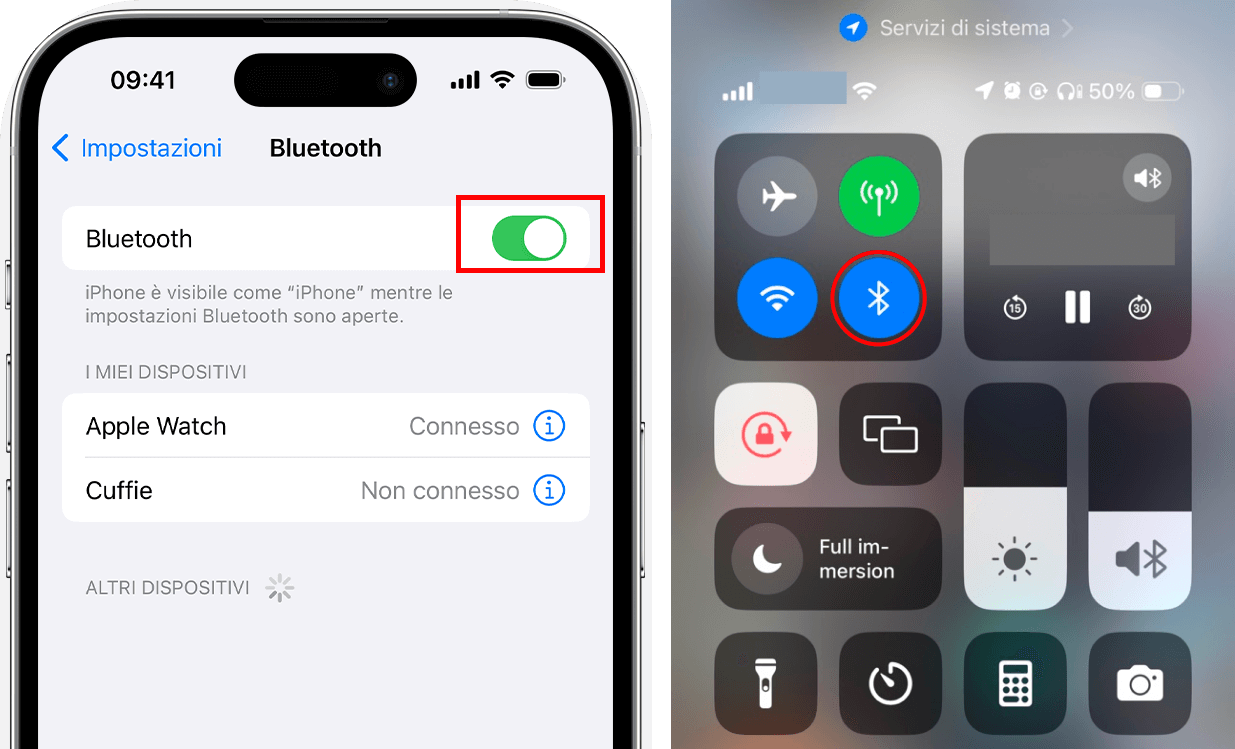
4 Consenti all'App di accedere al Microfono
Se il problema del microfono dell'iPhone non funzionante si verifica durante l'uso di un'applicazione specifica, è molto probabile che tu non abbia concesso i permessi necessari all'applicazione per riprodurre l'audio.
Passo 1. Accedi alle Impostazioni dell'iPhone e seleziona l'App.
Passo 2. Trova Microfono e consenti all'App di accedere al microfono.
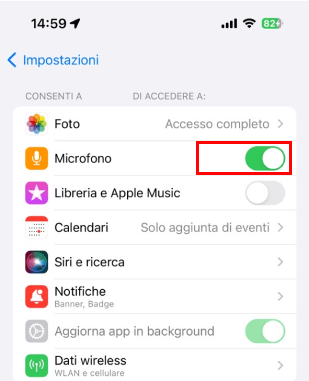
5 Riavvia l'iPhone
Quando incontri il problema del microfono dell'iPhone che non funziona durante la chiamata, un metodo semplice ma efficace è riavviare il tuo iPhone. Riavviando il sistema e le funzioni audio correlate dell'iPhone, a volte è possibile risolvere temporaneamente i problemi software. Quindi, vediamo come riavviare l'iPhone.
Passo 1. Tieni premuto il pulsante "Accensione" fino a quando compare la schermata di spegnimento.
Passo 2. Scorri per spegnere, quindi premi nuovamente il pulsante "Accensione" fino a quando compare il logo della mela, riavviando così l'iPhone.
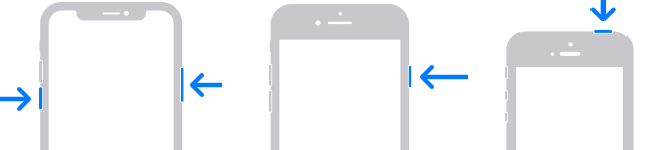
6 Aggiorna l'iPhone
Aggiornare all'ultima versione di iOS può portare correzioni e miglioramenti, risolvendo così eventuali problemi software che potrebbero causare l'assenza di suono dall'altoparlante dell'iPhone. Quindi, segui i passaggi seguenti per aggiornare la versione del tuo iPhone:
Passo 1. Accedi a Impostazioni > Generali.
Passo 2. Tocca Aggiornamento software.
Passo 3. Se è disponibile un aggiornamento, tocca Aggiorna ora per installare la versione più recente di iOS.
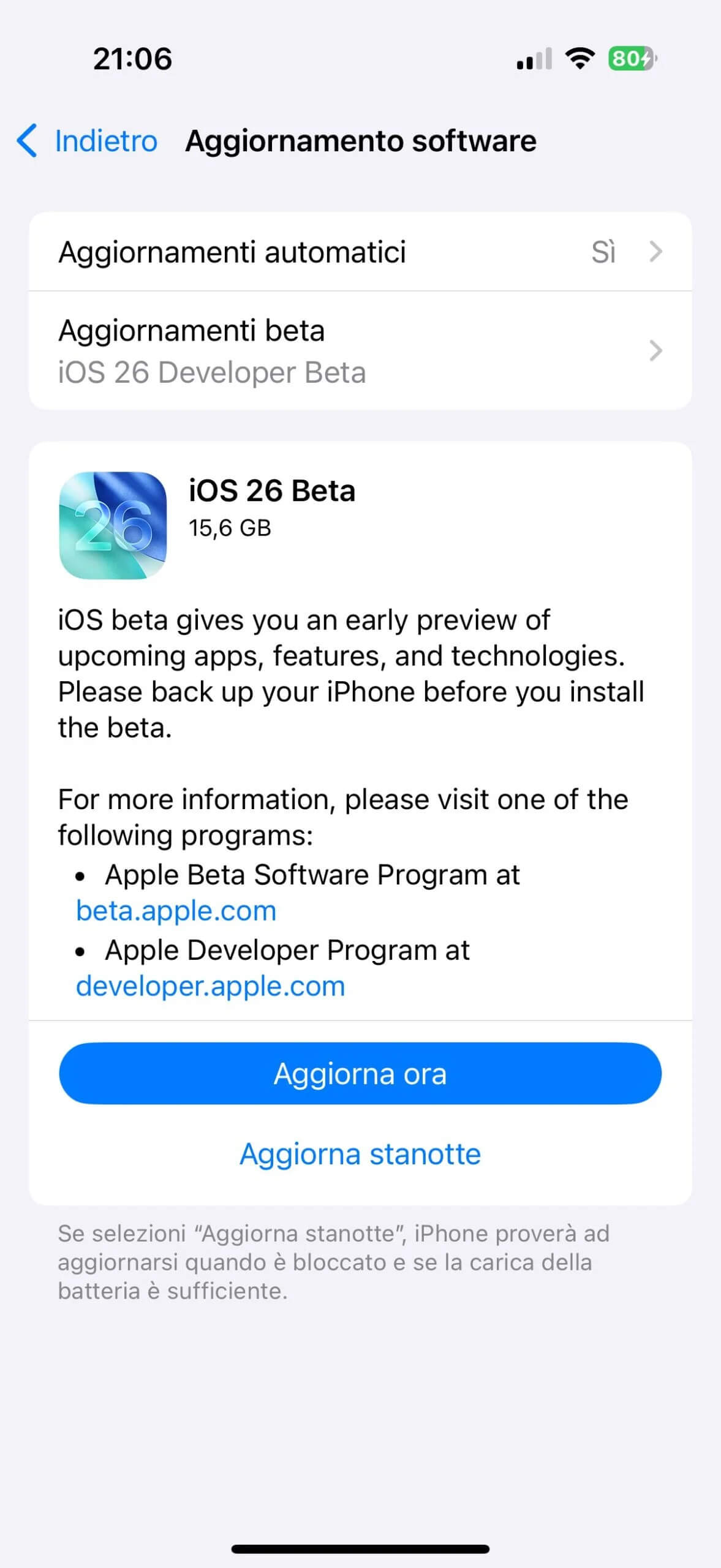
7 Ripristina le impostazioni dell'iPhone
Un altro metodo da considerare è il ripristino delle impostazioni dell'iPhone. Questo passaggio può eliminare eventuali problemi di impostazione che potrebbero causare il microfono dell'iPhone che non funziona in chiamata. Segui questa guida per eseguire l'operazione:
Tips:
Questo metodo ripristinerà tutte le impostazioni dell'iPhone, ma non cancellerà i dati e i file presenti sul tuo iPhone.
Passo 1. Accedi a Impostazioni > Generali.
Passo 2. Scorri verso il basso e tocca Trasferisci o inizializza iPhone.
Passo 3. Seleziona Ripristina > Ripristina impostazioni.
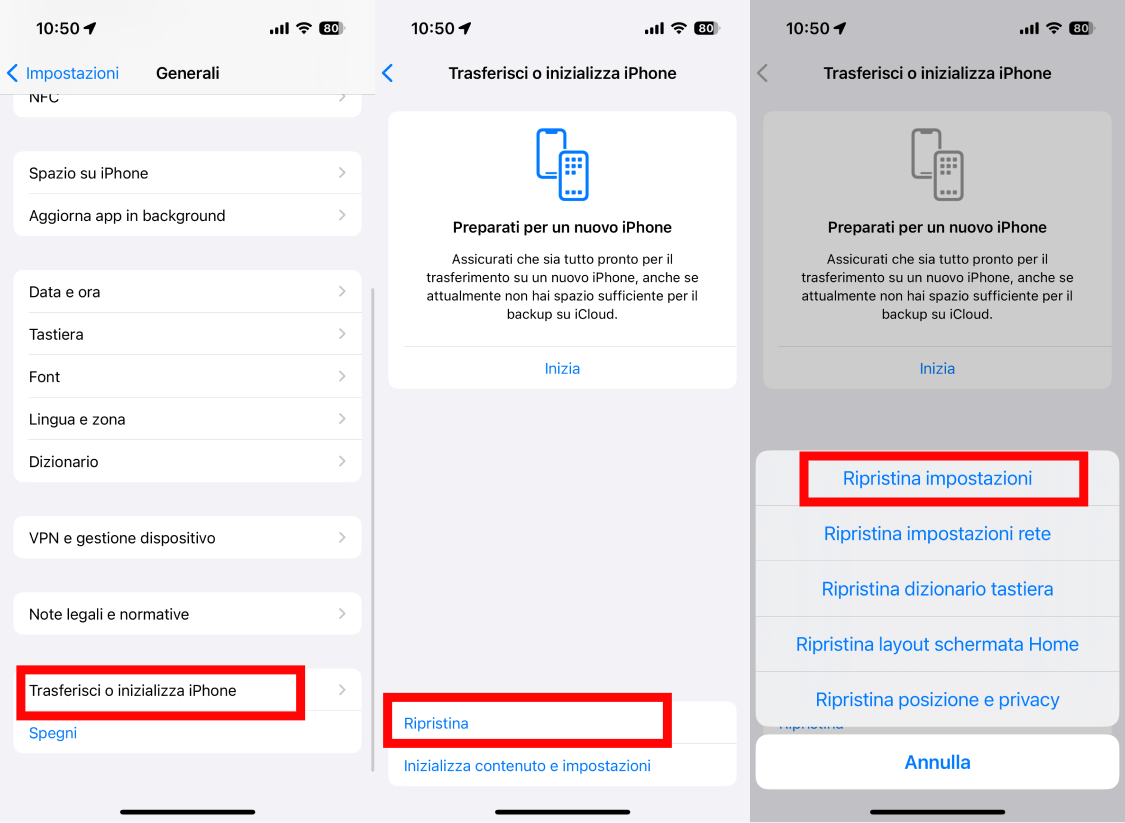
8 Utilizza lo strumento di riparazione del sistema iOS
Se nessuno dei metodi precedenti è riuscito a risolvere il problema del microfono dell'iPhone durqante la chiamata, potrebbe essere dovuto a un errore software nel sistema stesso. In tal caso, puoi provare a utilizzare un professionale strumento di riparazione dei problemi del sistema iOS - iMyFone Fixppo. Questo strumento è facile da usare e ha un tasso di successo di riparazione eccezionalmente alto del 98%.
Caratteristiche principali di iMyFone Fixppo:
- Semplicità d'uso: Puoi riparare il microfono dell'iPhone non funzionante in soli 4 passaggi, senza necessità di conoscenze specialistiche.
- Integrità dei dati: Ripara l'altoparlante dell'iPhone senza perdita di dati in modalità standard.
- Potenza delle funzionalità: Risolve 150+ problemi iOS difficili, tra cui il volume basso delle chiamate su iPhone, nessun suono durante le chiamate/giochi sull'iPhone, nessuna suoneria della sveglia sull'iPhone, ecc.
- Ampia compatibilità: Compatibile con tutti i modelli di iPhone e tutti i sistemi iOS (inclusi iOS 16/17/18/26 e iPhone 16/15/14/13/12/11).
Come utilizzare iMyFone Fixppo per riparare il microfono dell'iPhone che non funziona:
Passo 1. Scarica e installa iMyFone Fixppo sul tuo computer, quindi fai clic sul pulsante Riparazione del sistema Apple nella sua interfaccia.
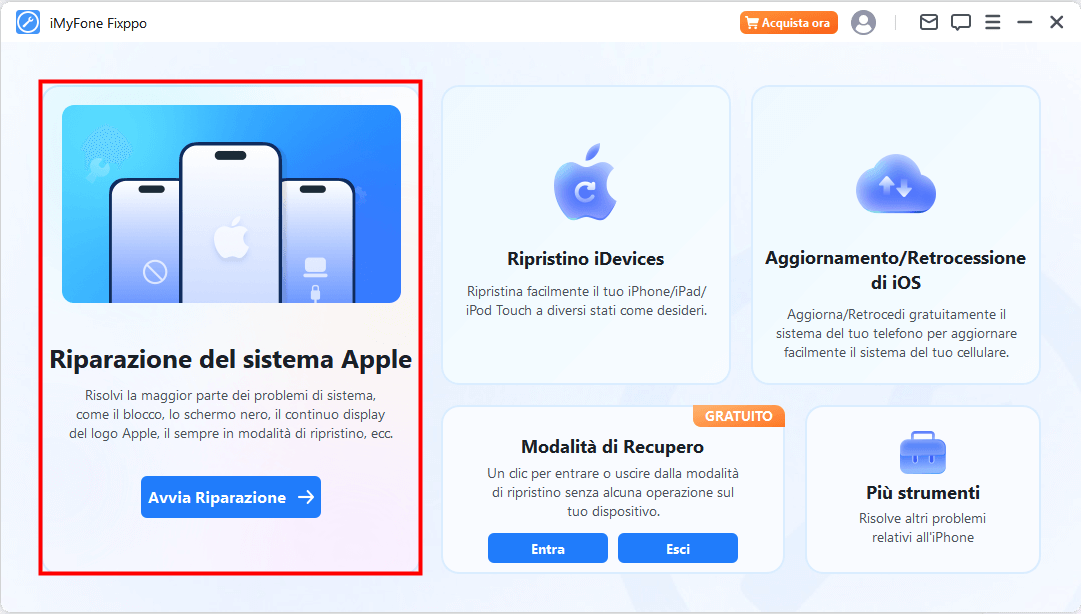
Passo 2. Seleziona Modalità standard per risolvere il problema dell'altoparlante dell'iPhone senza suono. Collega il dispositivo al computer e fai clic su Successivo.

Passo 3. Successivamente, vedrai l'interfaccia del software che mostra il modello del tuo dispositivo e il firmware appropriato. Fai clic su Scaricamento per ottenere il file. Fai clic su Avvia riparazione standard per consentire al software di avviare il processo di riparazione.

Passo 4. Infine, quando vedi l'interfaccia seguente, significa che il dispositivo è stato riparato con successo. Fai clic su Fatto e potrai utilizzare nuovamente l'iPhone!

9 Contatta il supporto Apple
Le sopra citate sono 8 metodi efficaci per risolvere il problema del microfono dell'iPhone che in chiamate non funziona causato da problemi software o di sistema iOS. Se nessuno di questi metodi funziona, è probabile che il problema sia di natura hardware.
In caso di problemi hardware, il miglior approccio è contattare il centro servizi ufficiale Apple o il servizio clienti per richiedere assistenza tecnica professionale.
Conclusione
Se hai la sfortuna di incontrare il problema del microfono dell'iPhone non funzionante durante la chiamata, spero che i 9 metodi che ti ho presentato possano aiutarti a risolvere rapidamente il problema.
Se il problema è causato da un problema del sistema iOS, credo che non dovresti perdere l'opportunità di utilizzare iMyFone Fixppo, un professionale strumento di riparazione dei problemi del sistema iOS. Con semplici passaggi e molte funzioni diverse, proteggerà completamente il tuo dispositivo iPhone. Se posso aiutarti, non dimenticare di condividere con i tuoi amici in caso abbiano bisogno!



